
นอกเหนือจากการตั้งค่าการเตือน ภัย แอ็พพลิเคชั่น Alarms ใน Windows 8.1 ยังช่วยให้คุณสามารถตั้งค่าตัวจับเวลาและให้นาฬิกาจับเวลาที่คุณสามารถใช้เพื่อติดตามระยะเวลาและการแบ่ง ลองดูวิธีการใช้เครื่องจับเวลาและนาฬิกาจับเวลาใน Windows 8.1
วิธีการตั้ง Timers ในแอป Alarms
หากต้องการตั้งเวลาในแอป Alarms ก่อนอื่นให้เปิดแอปเอง หากคุณไม่แน่ใจว่าจะทำอย่างไรเราขอแนะนำให้คุณศึกษาบทความนี้: วิธีการเพิ่มแก้ไขและลบสัญญาณเตือนใน Windows 8.1 จากนั้นคลิกหรือแตะที่มุมมองตัว จับเวลา หากคุณไม่เคยตั้งเวลาก่อนหน้ามุมมองจะว่างเปล่า
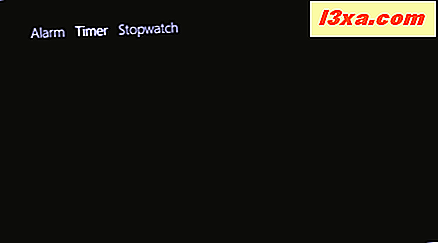
หากต้องการเพิ่มตัวจับเวลาใหม่ให้คลิกหรือแตะปุ่ม เพิ่มเวลาใหม่ ที่มุมขวาบนของหน้าจอ

คุณสามารถตั้งค่าชื่อที่กำหนดเองสำหรับการเตือนภัยได้โดยพิมพ์ผ่านข้อความ Timer ทั่วไปที่แสดงด้านบนแถบเลื่อน

จากนั้นใช้ปุ่มหมุนเพื่อกำหนดค่าตัวจับเวลา ใช้วงแหวนในวงกลมด้านนอกเพื่อตั้งวินาทีและที่อยู่ในวงกลมภายในเพื่อตั้งนาที ในการตั้งเวลาสำหรับการจับเวลาคุณต้องกำหนดจำนวนครั้งในการหมุนครบรอบของนาที ตัวอย่างเช่นถ้าคุณต้องการตั้งเวลาในการทำงานเป็นเวลาสองชั่วโมงให้หมุนสปินสองรอบเสร็จสิ้นเป็นสองรอบ

เริ่มจับเวลาโดยคลิกหรือแตะปุ่ม เล่นที่ อยู่ตรงกลางของแวดวง

หากคุณต้องการหยุดการทำงานชั่วคราวในขณะใด ๆ เพียงแค่คลิกหรือแตะปุ่ม หยุดชั่วคราว
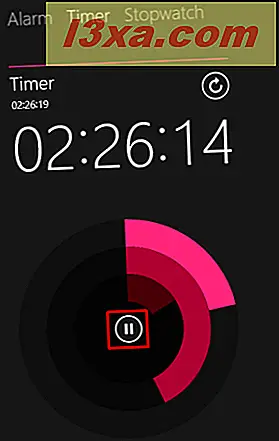
เมื่อตัวจับเวลาเริ่มส่งเสียงการแจ้งเตือนจะปรากฏขึ้นที่มุมขวาบนของหน้าจอ หากต้องการปิดและหยุดการจับเวลาจากเสียงให้คลิกหรือแตะปุ่ม ปิด

เมื่อตัวจับเวลาถึงศูนย์การตั้งค่าจะถูกลบโดยอัตโนมัติ หากต้องการใช้อีกครั้งคุณต้องแก้ไขการตั้งค่าตัวจับเวลาที่มีอยู่
วิธีแก้ไขตัวจับเวลาที่มีอยู่
แอปพลิเคชัน Alarms จะบันทึกตัวจับเวลาโดยอัตโนมัติพร้อมกับการตั้งค่าทันทีหลังจากที่คุณกำหนดค่า หากต้องการแก้ไขตัวจับเวลาที่มีอยู่ในเวลาต่อมาให้เปิดแอปและไปที่มุมมองตัว จับเวลา รายการตัวจับเวลาที่มีอยู่ทั้งหมดจะปรากฏขึ้น
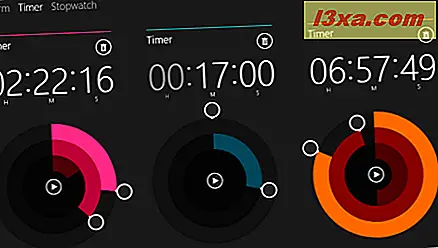
คุณสามารถแก้ไขการตั้งค่าของตัวจับเวลาแต่ละครั้งและการปรับเปลี่ยนจะถูกบันทึกโดยอัตโนมัติ
วิธีการลบตัวจับเวลาที่มีอยู่
หากต้องการลบตัวตั้งเวลาให้ไปที่มุมมองตัว จับเวลา และคลิกหรือกดปุ่ม ลบที่ ตรงกับตัวจับเวลาที่คุณต้องการนำออก
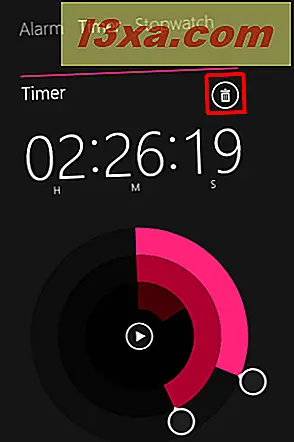
วิธีใช้นาฬิกาจับเวลาในแอปพลิเคชั่น Alarms
หากต้องการเข้าถึงนาฬิกาจับเวลาให้เปิดแอป Alarms และคลิกหรือแตะที่มุมมอง Stopwatch
หากต้องการเริ่มจับเวลาให้คลิกหรือแตะปุ่ม เล่นที่ อยู่ตรงกลางของวงกลม

ถ้าคุณต้องการติดตามรอบเวลาและเวลาแบ่งให้คลิกหรือแตะปุ่ม Laps / Splits ทุกครั้งที่คุณกดจะสร้างรอบใหม่ จากนั้นคุณจะเห็นคอลัมน์สองคอลัมน์คือ Splits and Laps
คอลัมน์ แยก แสดงเวลาโดยรวมที่จุดใดก็ได้ในการเรียกใช้ขณะที่คอลัมน์ Laps แสดงเวลาในการกรอกข้อมูลแต่ละรอบ วิธีนี้มีประโยชน์ถ้าคุณมีแท็บเล็ตที่ใช้ Windows 8.1 และบางคนใช้มันเพื่อตรวจสอบการทำงานของคุณเช่น

คุณสามารถคัดลอกข้อมูลเกี่ยวกับรอบเวลาและเวลาแบ่งโดยการคลิกหรือกดรายการใด ๆ รายการตัวเลือกที่พร้อมใช้งานจะปรากฏขึ้นซึ่งคุณสามารถเลือกสิ่งที่คุณต้องการคัดลอกได้ คุณสามารถคัดลอกข้อมูลรอบการแบ่งข้อมูลหรือทั้งสองอย่าง ส่วนที่ต้องคำนึงถึงก็คือไม่ว่ารายการที่คุณคลิกหรือกดเลือกตัวเลือกการคัดลอกจะคัดลอกรายการทั้งหมดหรือแบ่ง

หากคุณวางข้อมูลนี้ลงในสเปรดชีตหรือเอกสารชนิดอื่น ๆ จะปรากฏเป็นตารางแบบง่ายๆโดยไม่มีการจัดรูปแบบใด ๆ
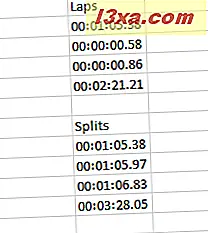
หากคุณต้องการหยุดนาฬิกาจับเวลาชั่วคราวในเวลาใด ๆ เพียงแค่คลิกหรือแตะปุ่ม หยุดชั่วคราว เมื่อหยุดชั่วคราวปุ่ม Laps / Splits จะเปลี่ยนเป็นปุ่ม Reset การคลิกหรือแตะปุ่มรีเซ็ตจะรีเซ็ตนาฬิกาจับเวลากลับเป็นศูนย์
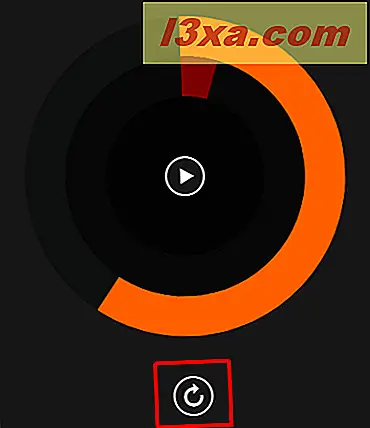
ข้อสรุป
ตามที่คุณเห็นแอป Alarms เป็นวิธีที่ดีในการติดตามเวลาในกิจกรรมทุกประเภท
เราอยากฟังความคิดเห็นของคุณในแอปนี้ คุณได้ลองหรือไม่? คุณมีปัญหาในการใช้หรือไม่? แจ้งให้เราทราบในความคิดเห็นและเราจะช่วยคุณออกไป



